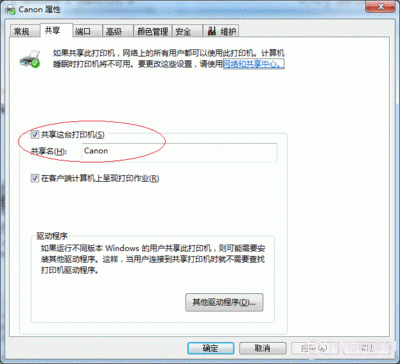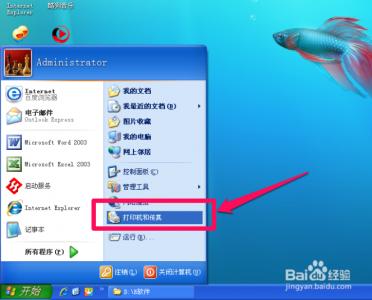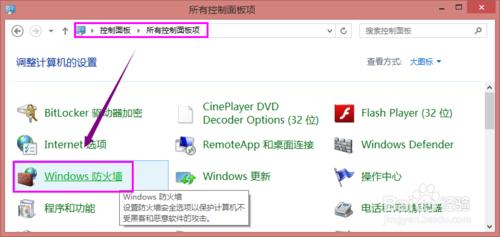windows 7操作系统和XP的一些设置还是有区别的,可能很多朋友还不知道如何设置打印机共享,到底怎么设置呢,给大家讲解一下win7如何共享打印机设置教程。
第一步,点击“开始”按钮选择“设备和打印机”
win7如何共享打印机设置教程
找到你想要共享的打印机,双击打印机图标。
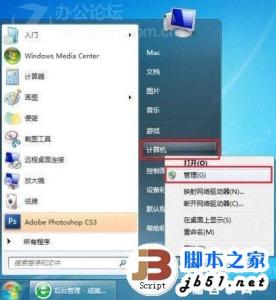
win7如何共享打印机设置教程
找到你想要共享的打印机,双击打印机图标。
win7如何共享打印机设置教程
在弹出的对话框中点击“打印机”-“共享”
win7如何共享打印机设置教程
把“共享这台打印机”(S)”和“在客户端计算机上呈现打印作业”选中,然后点击“确定”按钮。
win7如何共享打印机设置教程
最后,依次打开“控制面板”-“网络和Internet”-“网络和共享中心”-“高级共享设置”。检查“启用网络发现”和“启用文件和打印机共享”是否打开。
好了,你的打印机,共享了。
注:更多精彩教程请关注三联电脑教程栏目,三联电脑办公群:189034526欢迎你的加入
 爱华网
爱华网